
Peter Holmes
0
3543
11
Musisz zrozumieć, że to, co ci objawię, naraża mnie na śmiertelne niebezpieczeństwo. Mężczyźni w czarno-białych energooszczędnych pojazdach mogą pojawić się u moich drzwi i zagrozić mi zakończeniem śrubokrętu. Te są łatwe do wykrycia. To niezależny kontrahent, którego nigdy nie widzisz. Mogą być ubrani lub wyglądać na każdego maniaka. To, co zamierzam wam ujawnić, to ich chleb i masło. Trzymali cię w nieświadomości, jak łatwo jest robić niektóre rzeczy, które robią. Trzymajmy to między nami.
Pierwszą rzeczą, którą musisz wiedzieć, jest podstawowe rozwiązywanie problemów Rozwiązywanie problemów z systemem Windows dla manekinów Rozwiązywanie problemów z systemem Windows dla manekinów Windows wymaga dużo bzdur, jeśli problemy są poza jego kontrolą. Dowiedz się o największych problemach, które ludzie nieprawidłowo przypisują do systemu Windows i jak je rozwiązać. . Zacznij od najbardziej oczywistych i cofaj się. Przeczytaj i zrozum komunikaty o błędach Jak rozwiązać problem z systemem Windows za pomocą identyfikatora zdarzenia Jak rozwiązać problem z systemem Windows za pomocą identyfikatora zdarzenia W przypadku każdej awarii systemu Windows istnieje sposób na wylizanie problemu bez pomocy przy wybieraniu numeru. na ekranie. Mówią prostym językiem - nie daj się zastraszyć. Jeśli to mówi Brak źródła wideo, sprawdź przewód między komputerem a monitorem. Jeśli lampka zasilania nie świeci się, sprawdź kabel zasilający. Wiele z twoich problemów prawdopodobnie ma ten charakter. Jeśli wykonałeś już wszystkie kroki rozwiązywania problemów i jesteś pewien, który składnik sprzętowy powoduje problemy, możemy o tym teraz porozmawiać.
Wymiana lub ponowne umieszczanie pamięci RAM
Był czas, kiedy była to poważna operacja, wymagająca lutownicy i stabilnych rąk. Teraz pamięć RAM jest łatwa w instalacji i usuwaniu drążków i jest bardzo prostą naprawą komputera dla majsterkowiczów. Pamiętaj, że elektryczność statyczna jest twoim wrogiem, a uziemienie twoim przyjacielem. Możesz dostać uziemiony pasek na nadgarstek lub często dotykać metalowej obudowy komputera. Zalecam pasek na nadgarstek dla bezpieczeństwa.
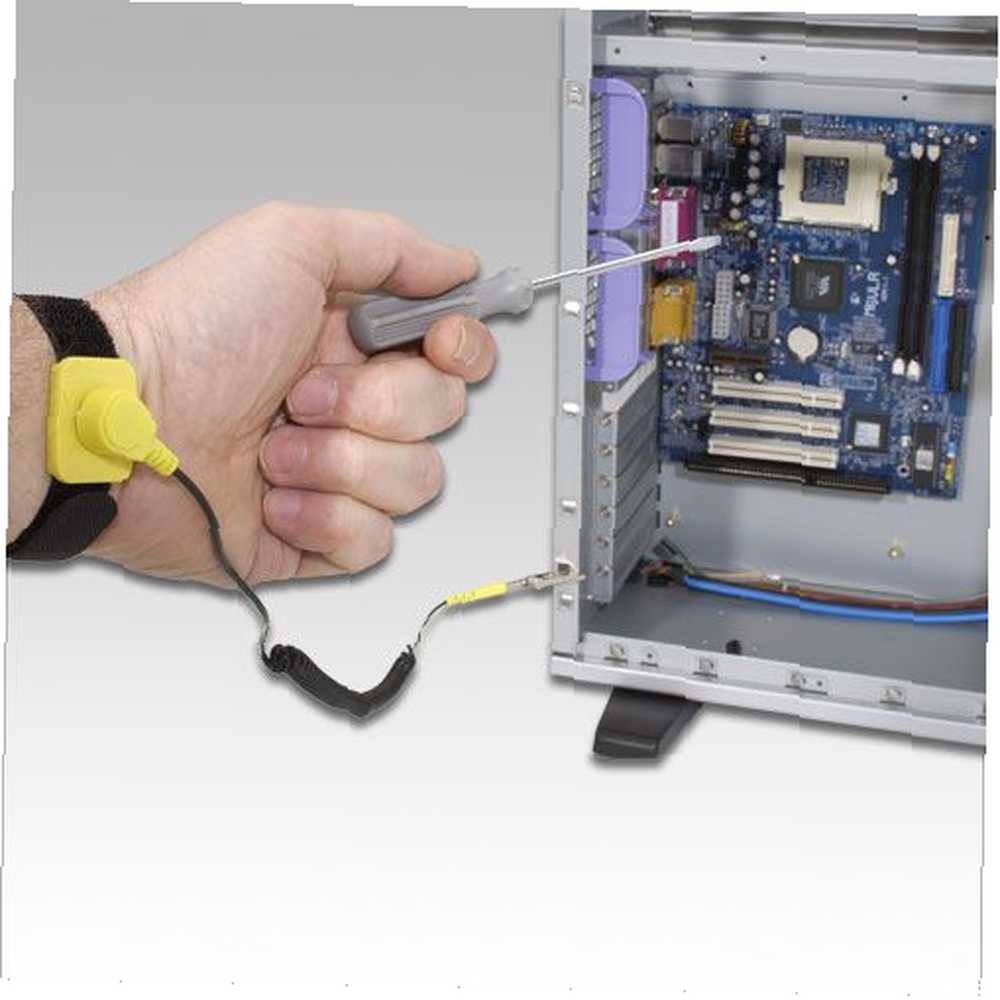
Otwórz obudowę swojego komputera. Wiele dzisiejszych skrzynek nawet nie wymaga usuwania śrub, więc to proste. Zajrzyj przez kilka sekund do swojego komputera. Wydaje się to bardzo mylące i zaawansowane technologicznie, prawda? Nie bądź zastraszony. Poszukaj rzędów długich układów komputerowych, które wystają z planszy, prostopadle. Mają około cala wysokości.

Jeśli podejrzewasz, że trzeba je ponownie zamontować, delikatnie naciśnij środkową krawędź pamięci RAM, a następnie górę i dół. Jeśli był jakikolwiek ruch, to prawdopodobnie był to problem. Po upewnieniu się, że cała pamięć RAM jest zajęta, możesz spróbować ponownie uruchomić komputer.
Jeśli pamięć RAM nadal powoduje problem, możesz ją bardzo łatwo usunąć. Na obu końcach pamięci RAM znajdują się małe dźwignie lub zaczepy przytrzymujące. Delikatnie pchnij te dźwignie w dół, oba jednocześnie. Dźwignie powinny odskoczyć, a pamięć RAM zostanie podniesiona. Używając tylko krawędzi pamięci RAM, wyjmij ją i połóż na niestatycznej powierzchni. Jeśli masz szczęście, będziesz mieć torbę antystatyczną. Zazwyczaj są różowe, srebrne lub przezroczyste z grubymi czarnymi liniami. Zazwyczaj można je uzyskać w miejscu naprawy komputera, po prostu prosząc o nie. Powiedz im, że chcesz przynieść złą pamięć RAM w celu wymiany. Hej, to dla nich łatwa sprzedaż.

Zabierz pamięć RAM do lokalnego sklepu komputerowego, a pomogą one wybrać odpowiednią pamięć RAM dla komputera. Upewnij się, że wiesz, jaki masz model płyty głównej, ponieważ jest to idealny czas na aktualizację pamięci RAM w celu szybszego komputera.
Wymiana zasilacza
Jeśli masz pewność, że problem dotyczy zasilacza, łatwo go usunąć i zainstalować! OSTRZEŻENIE: Odłącz całkowicie komputer. Odstaw na kilka minut. Zapewnia to brak zasilania komputera, dzięki czemu nie doznasz szoku. Pozostawienie go na kilka minut pozwala rozładować dowolne kondensatory, aby i one nie szokowały.

Gdy poczujesz się bezpiecznie, aby przystąpić do naprawy komputera typu DIY, weź taśmę maskującą i długopis i zaznacz wszystkie połączenia zasilacza z twoimi komponentami. Zrób to po stronie komponentu połączenia. Pomaga to dowiedzieć się, jakie kable należy podłączyć ponownie po otrzymaniu nowego zasilacza. Czasami kabel taśmowy może mieć kilka nieużywanych złączy. Bez sensu łączenie się z nimi. Odłącz kable zasilające od komponentów.
Teraz z tyłu komputera zobaczysz szereg śrub wokół zasilacza. Odkręć je i zachowaj śruby. Hej, małe śrubki mogą się kiedyś przydać. Zasilacz powinien teraz wysunąć się z tyłu komputera lub do środka. Nie zmuszaj tego. Jeśli coś to blokuje, ostrożnie usuń te rzeczy.
Voila! Zasilacz jest w twoich rękach. Zabierz go wraz z informacjami o płycie głównej do sklepu komputerowego. Teraz możesz uzyskać zasilacz o odpowiedniej wielkości. Mogą zalecić mocniejszy zapas, a jeśli twoja płyta główna jest do tego przeznaczona, może być warte kilku dodatkowych dolarów, aby zwiększyć. Może to pomóc komponentom zbliżyć się do ich maksymalnej pojemności, co oznacza szybszy komputer. Aby zainstalować zasilacz, przeczytaj dołączoną do niego instrukcję i odpowiednio wykonaj wszystkie połączenia. Często te połączenia są teraz unikalne dla każdego komponentu, co utrudnia bałagan.
Wymiana lub zakładanie karty wideo / dźwiękowej / interfejsu sieciowego
Jeśli masz pewność, że przyczyną problemów są karta wideo lub dźwiękowa lub karta sieciowa, prawdopodobnie są to najłatwiejsze do wymiany. Po otwarciu komputera zobaczysz kolumnę kart włożonych poziomo. To są karty, o których mówimy. Jeśli uważasz, że może być konieczne ich ponowne zainstalowanie, wykonaj tę samą technikę, co w przypadku pamięci RAM. Delikatnie naciśnij środkową krawędź karty, a następnie lewą i prawą. Ponownie, jeśli jest jakikolwiek ruch, może to być problem.
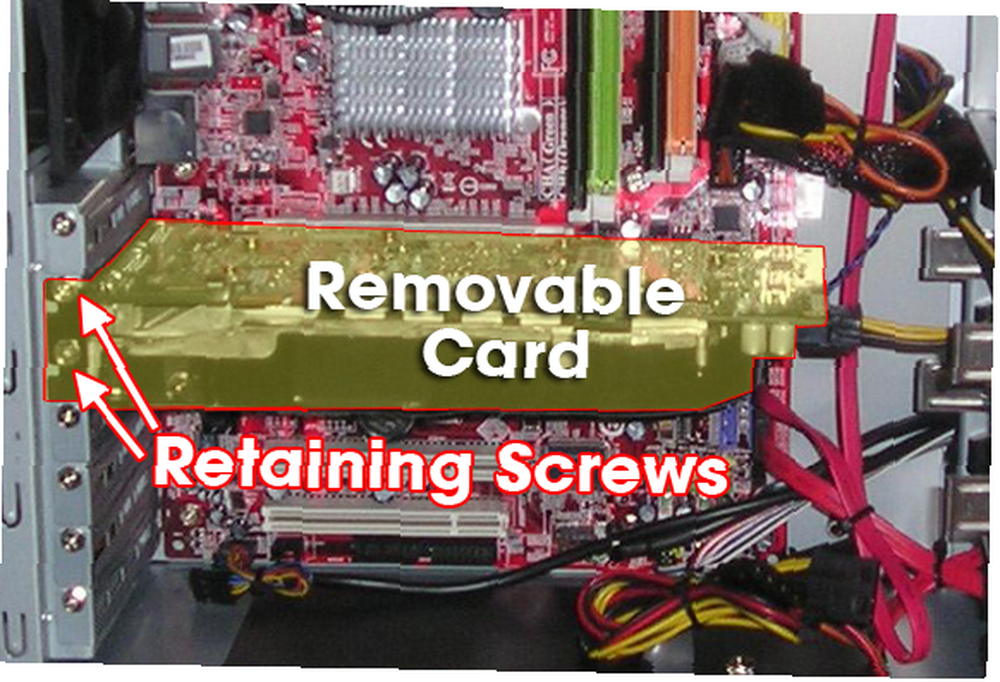
Jeśli masz pewność, że karta wymaga wymiany, zwykle chodzi o usunięcie jednej śruby z kołnierza montażowego karty i delikatnie wyciągnięcie karty za jej krawędzie. Włóż do torby bez ładunków elektrostatycznych i zabierz do sklepu komputerowego. Po raz kolejny może to być także czas aktualizacji. Zwykle do czasu, gdy komputer ma wystarczająco długi czas, aby nastąpił awaria komponentu, pojawia się lepszy komponent i kosztuje mniej więcej tyle samo, co oryginalny. Czasami kosztuje to jeszcze mniej.
Weź kartę i delikatnie włóż ją do odpowiedniego gniazda. Wkręć śrubę mocującą i postępuj zgodnie z instrukcją obsługi karty, aby upewnić się, że zainstalowano odpowiednie sterowniki i właściwą konfigurację.
Tak, te instrukcje brzmią zbyt łatwo, aby były prawdziwe i masz rację! Są to podstawy, które dotyczą niemal każdej marki i modelu komponentów, o których mówiliśmy. Będą pewne małe różnice dla każdej nowej części, jednak wszystkie one powinny być omówione w dołączonej instrukcji obsługi. Zachowaj również oryginalne opakowanie na nowe części, na wypadek, gdyby i one były wadliwe. Następnie możesz je zwrócić łatwiej.
Mam nadzieję, że ten artykuł pomógł ci przezwyciężyć lęk przed komputerem. Lub przynajmniej zaoszczędziłeś kilka dolców kosztów robocizny na naprawy. Wszystkie te informacje nie są objęte gwarancją. Jeśli spróbujesz naprawić własny komputer, ale to nie działa lub gorzej, nie mogę przyjąć za to odpowiedzialności. Zawsze badaj, dopóki nie będziesz w pełni komfortowo pracować.
Jeśli znasz inne wskazówki, które można dodać do powyższej listy napraw komputerów DIY, udostępnij je w komentarzach poniżej.











